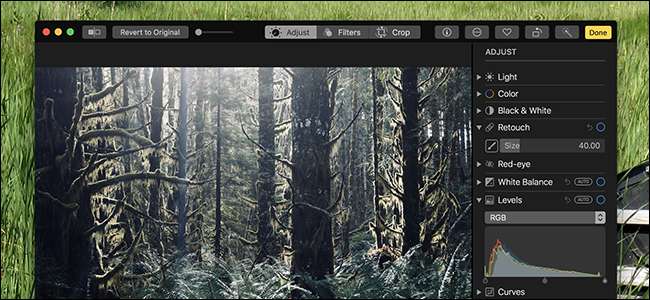
بہت سارے میک استعمال کنندہ فوٹو کو جمع کرنے اور ترتیب دینے کیلئے تصاویر کا استعمال کرتے ہیں۔ یہ آپ کے فون کے ساتھ آسانی سے ہم آہنگ ہوجاتا ہے ، چہروں کو پہچانتا ہے ، اور یہاں تک کہ آپ کی تصاویر کو یادوں میں ترتیب دیتا ہے . جو آپ کو معلوم نہیں ہوگا وہ یہ ہے کہ فوٹوز میں ترمیم کرنے کا فوٹو اب ایک اچھ aا ٹول بھی ہے۔
کسی زمانے میں فوٹو صرف سطحی ترمیم کرسکتا تھا ، لیکن 2017 کے موسم خزاں میں ، ایپل نے کافی حد تک نئی ترمیم کی خصوصیات شامل کیں تاکہ اسے صارفین کی اکثریت کے لئے مفید بنایا جاسکے۔ یہ آسان ہے ، لیکن طاقتور ہے۔ اور اگر آپ کے پاس پہلے سے زیادہ طاقتور تصویری ایڈیٹنگ سافٹ ویئر ہے جو آپ کو پسند ہے تو ، تصاویر آپ کو اس کی مدد سے اپنی تصاویر کھولنے کی بھی اجازت دیتی ہیں۔ آئیے بلٹ ان ٹول کو چیک کریں ، پھر آپ کو دکھائیں کہ اگر آپ کا اپنا ایپ استعمال کرنے کا طریقہ کافی اچھا نہیں ہے تو۔
ترمیم کرنے کے لئے فوٹو کے ٹولز کا استعمال
فوٹو میں ترمیم کی فعالیت پوشیدہ نہیں ہے: اپنی پسند کی کسی بھی تصویر کی سربراہی کریں ، اور پھر اوپر دائیں جانب "ترمیم" بٹن پر کلک کریں۔
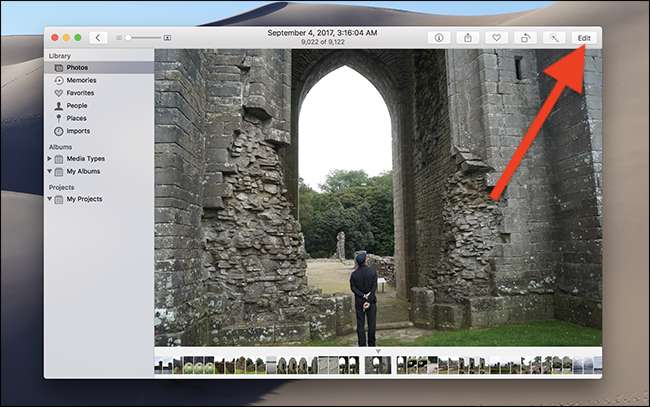
ونڈو کا فریم بھوری رنگ سے سیاہ میں تبدیل ہوتا ہے ، اس سے یہ ظاہر ہوتا ہے کہ اب آپ ترمیم کے موڈ میں ہیں۔
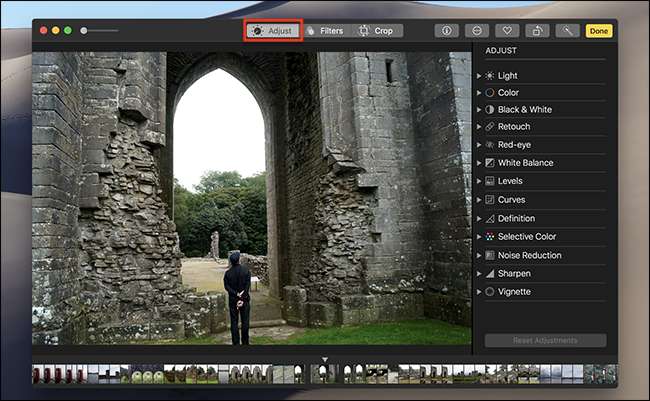
آپ ایڈجسٹ ٹیب میں شروع کرتے ہیں ، جہاں آپ کو روشنی اور رنگ کے توازن جیسی چیزوں کو ایڈجسٹ کرنے اور سرخ آنکھوں کو ہٹانے کے ل. طرح کے ٹولز نظر آئیں گے۔ سیکھنے کے لئے تمام ٹول آسان ہیں ، لہذا اِدھر اُدھر کھیلو اگر آپ پسند نہیں کرتے کہ آپ جو چیز ختم کرنا چاہتے ہیں تو آپ ہمیشہ دائیں طرف دائیں "اصل میں واپسی" کے بٹن پر کلک کرسکتے ہیں۔
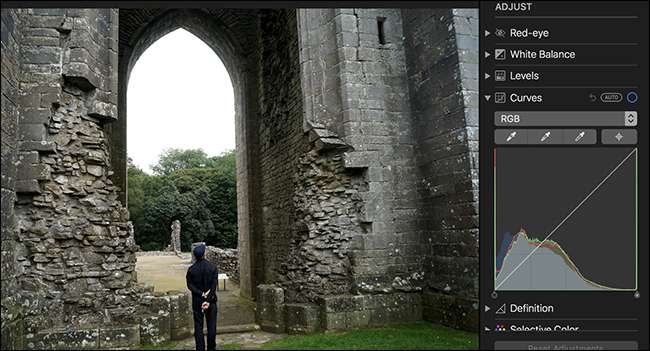
فلٹرز ٹیب آپ کو انسٹاگرام طرز کے فلٹر دیتا ہے ، جو آپ کے فوٹو کی شکل کو ایک ہی کلک میں بدل دیتے ہیں۔ تصویر کو مکمل طور پر تبدیل کرنے کا یہ ایک تیز طریقہ ہے۔
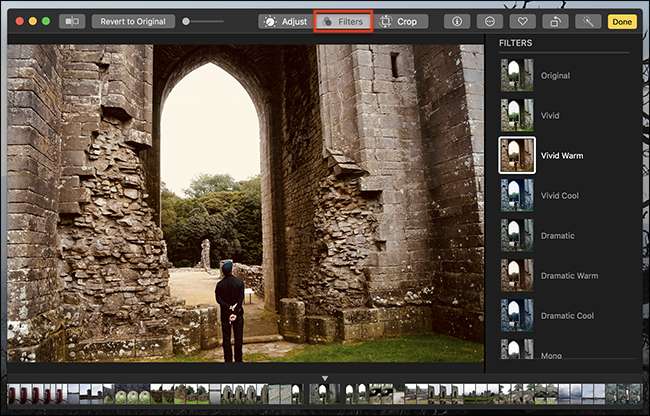
آخر میں فصل کا ٹیب موجود ہے ، جس کی مدد سے آپ اپنی تصویر سیدھا کرسکتے ہیں اور جن حصوں کو آپ نہیں چاہتے ہیں اسے نکال سکتے ہیں۔
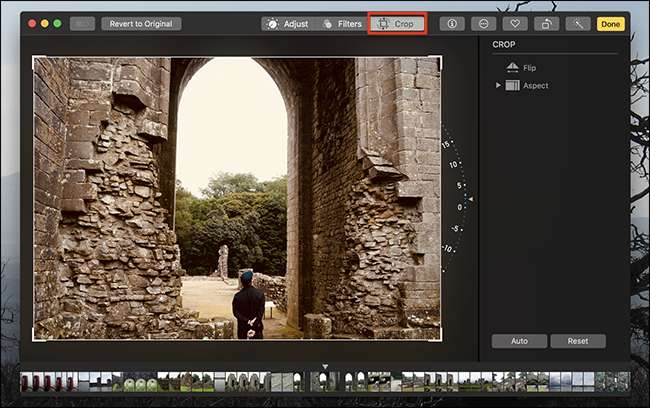
اس میں سے کوئی بھی خصوصیات فوٹو شاپ جیسی کسی چیز کی جگہ نہیں لے گی ، لیکن یہ ایک انٹرفیس میں کافی حد تک طاقت ہے جو صارف دوست رہنے کا انتظام کرتی ہے۔
فوٹو کے ساتھ مارک اپ استعمال کریں
متعلقہ: اپنے میک کے پیش نظارہ ایپ کو پی ڈی ایف میں ضم ، تقسیم ، مارک اپ ، اور سائن ان کرنے کیلئے کریں
آپ سوچ رہے ہوں گے کہ تصویری ترمیم کے بنیادی اوزار ، جیسے پنسل یا متن شامل کرنے کی صلاحیت ، کہاں چھپ رہے ہیں۔ ترمیم کے موڈ کو مارک اپ کی پیش کش کرتا ہے ، اور یہ کام کرتا ہے بالکل اسی طرح جیسے یہ پیش نظارہ میں کام کرتا ہے . اگرچہ یہ تھوڑا سا پوشیدہ ہے۔
ترمیم کے ٹول میں ایک فوٹو کھولیں ، جیسا کہ ہم نے اوپر کیا ہے ، اور پھر ایکسٹینشن بٹن پر کلک کریں۔
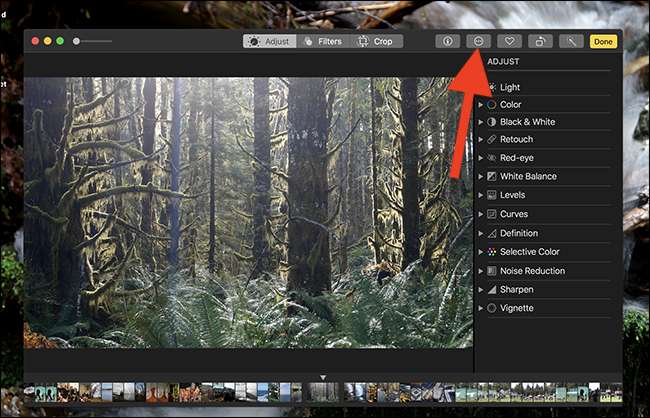
پاپ اپ مینو پر ، "مارک اپ" آپشن پر کلک کریں۔

اب آپ اپنی تصویر میں ترمیم کرنے کے لئے مارک اپ کے تمام ٹولز کا استعمال کرسکتے ہیں۔
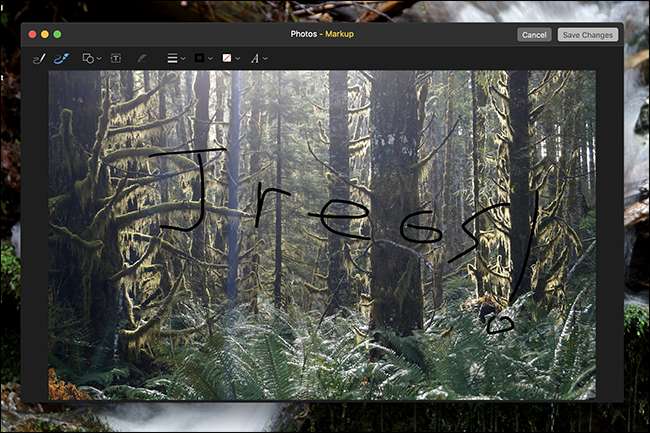
یہاں میری لطیف افزائشوں کا نوٹس لیں ، اور انھیں اپنے فن پارے میں بلا جھجھک لاگو کریں۔
خارجی امیج ایڈیٹر استعمال کرنا
اگر یہ سب کچھ آپ کے لئے تھوڑا سا ... بنیادی معلوم ہوتا ہے تو ، پھر خوشخبری ہے: اس کے بجائے آپ بیرونی ایڈیٹر استعمال کرسکتے ہیں۔ آپ ہماری جانچ پڑتال کرسکتے ہیں میکوس کیلئے بہترین مفت تصویری ایڈیٹرز ، یا کسی میں شامل ہوکر فوٹوشاپ خریدیں اور ہر ایک کی طرح۔
بیرونی ایڈیٹر کا استعمال کرتے ہوئے کسی بھی تصویری شکل میں ترمیم کرنے کے لئے ، شبیہ پر دائیں کلک کریں ، "وِٹ میں ترمیم کریں" مینو کی طرف اشارہ کریں ، اور پھر آپ جس ایپ کو استعمال کرنا چاہتے ہیں اس کا انتخاب کریں۔
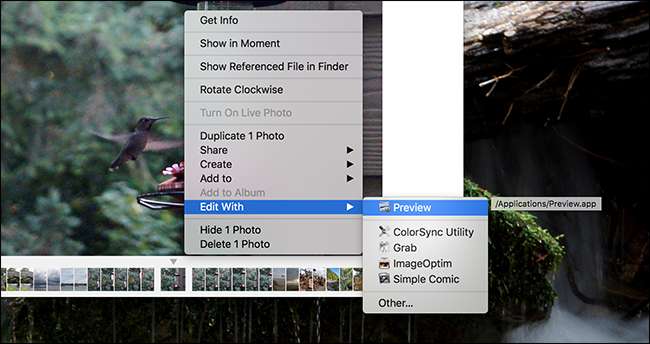
اگر آپ کی ترجیحی ایپلی کیشن ظاہر نہیں ہوتی ہے تو ، اسی مینو میں "دوسرے" پر کلک کریں ، اور پھر فائنڈر میں موجود ایپ کو براؤز کریں۔ آپ اپنی تصاویر میں ترمیم کرنے کے لئے کسی بھی ایپ کا استعمال کرسکتے ہیں۔
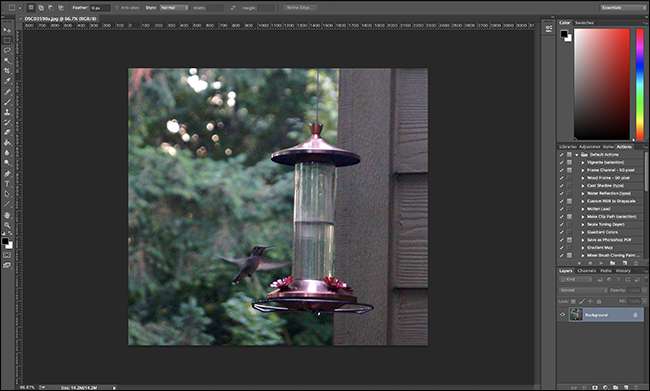
اگر آپ پیشہ ور فوٹوگرافر ہیں تو ، آپ شاید فوٹوز میں چیزیں ذخیرہ نہیں کررہے ہیں ، لیکن ہر ایک بار بعد ، آپ اپنے فون سے مطابقت پذیر سامان کو ایڈٹ کرنے کے ل your اپنے اوزار استعمال کرسکتے ہیں ، اور اس سے یہ آسان ہوجاتا ہے۔







